Многие люди сталкивались с этой проблемой ИЛИ столкнутся в какой-то момент во время их использования Windows 8 / 8.1.
К сожалению, нет никакой определенной причины, по которой кто-либо еще придумал, почему ваши приложения внезапно перешли в автономный режим, возможно, потому что не было ни одного исправления для этой проблемы. Тем не менее, скорее всего, это проблема со службами Windows и кешем для магазина.
В этом руководстве я составил список полезных методов, которые работали для многих людей.
Способ 1: запустить расширенную утилиту диагностики приложений
Если вы собираетесь использовать Internet Explorer с экрана плитки, скорее всего, вы не сможете перейти на сайт загрузки. Поэтому вам нужно будет открыть Internet Explorer в режиме рабочего стола ИЛИ использовать Google Chrome.
1. Загрузите Расширенная утилита диагностики приложений нажав здесь
2. Откройте apps.diagcab файл и нажмите Следующий.
3. Дождитесь, пока утилита диагностики завершит обнаружение и восстановление.
4. Когда закончите, выберите близко.
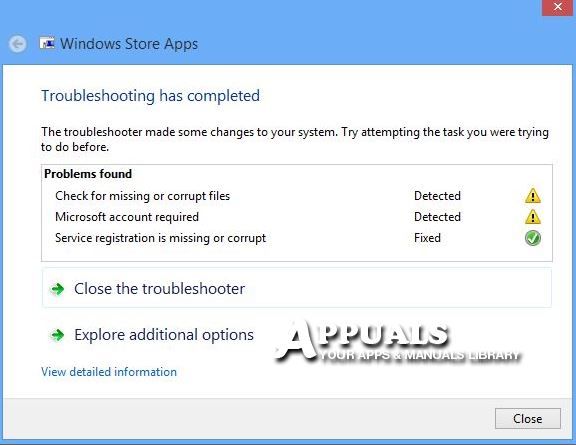
Способ 2: выйти и войти
Если вы вошли в локальную учетную запись, выйдите из нее, создайте реальную учетную запись и войдите в нее. Если вы вошли в реальную учетную запись, то создайте локальную учетную запись и войдите в локальную учетную запись. Если это работает на новой учетной записи, войдите в свою старую учетную запись.
Способ 3: очистка кэша Windows Store
Откройте меню Tiles и введите CMD искать командная строка Когда командная строка найдена, щелкните ее правой кнопкой мыши и выберите Запустить от имени администратора.
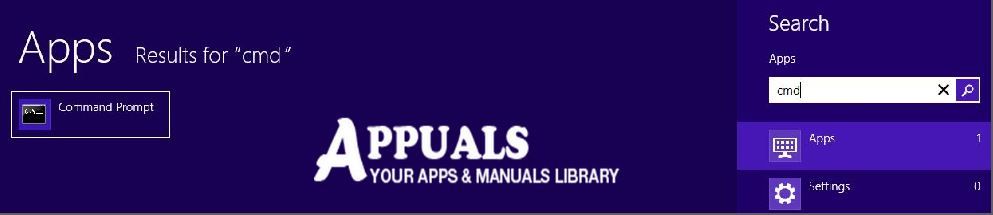
Запуск от имени администратора Опция появится внизу, щелкните по ней, чтобы открыть командную строку в (Режим администратора).
В командной строке введите wsreset.exe и нажмите Enter.
Windows 8 Store откроет и подтвердит, что кэш очищен.
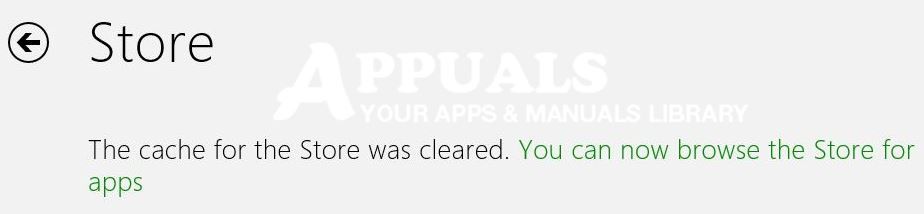
После очистки кэша проверьте, не отключены ли приложения метро. Если это так, перейдите к следующему шагу ниже.
Метод 4: Запустите Fiddler, чтобы отключить защиту в приложениях
1. Первый Скачать Fiddler нажав здесь
2. После того, как он был загружен, согласитесь с условиями и установите его.
3. После установки откройте меню Tiles и найдите обманщик. Нажмите или нажмите обманщик чтобы открыть это.
4. Нажмите Отмена, чтобы открыть всплывающее окно «Конфигурация контейнера приложения».
5. Выберите Win8 Config, затем «Исключить все» и затем «Сохранить изменения».
6. Перезагрузите компьютер и проверьте, есть ли приложения в сети.
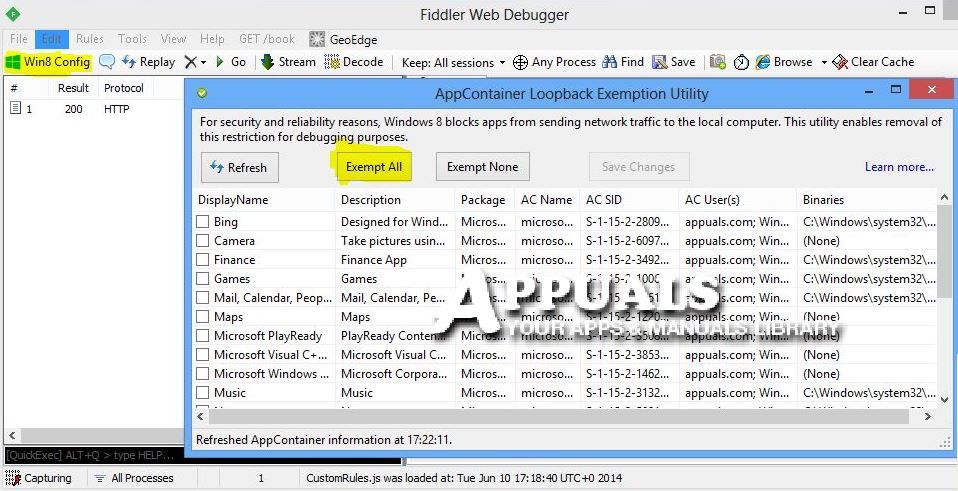
Способ 5: проверьте службы Windows
К счастью, у меня был один клиент, у которого была та же самая проблема, и я стремился получить руки к этой проблеме, которую я только сделал в июне 2014, и вот что я нашел. Службы, после 8 часов устранения неполадок была отключена служба NetTcpPortSharing. Поэтому, если вы попали в метод 5, попробуйте включить эту услугу.





